目录
- java开发篇
- 1,idea(开发IDE)
- 2,jdk1.8(清华源下载)
- 1,下载地址
- 2,安装jdk
- 1 JAVA_HOME
- 2 CLASSPATH
- 3 Path
- 3,MAVEN3.6.1
- 2,修改config下settings.xml配置文件
- 2.修改阿里云镜像来存储下载maven
- 3,将idea里的maven默认设置为我们自己的
- 4,springboot项目的小技巧
- 4,git(版本控制工具)
- 5,换机后,git拉后端项目配置的bug
- 1,lombok带着注解一起失效
- 2,renren-fast数据库连不上
通过本篇文章,你可以学到?
jdk,maven,idea与springboot,git,nodejs,vscode跟很多实际环境配置的坑。基本涵盖了一个java程序员需要的大部分环境。
java开发篇
1,idea(开发IDE)
这里安装别忘了勾选open file as idea什么什么的。就是能够文件打开成项目的,别忘了!!
2,jdk1.8(清华源下载)
1,下载地址
Index of /AdoptOpenJDK/ | 清华大学开源软件镜像站 | Tsinghua Open Source Mirror
https://mirrors.tuna.tsinghua.edu.cn/AdoptOpenJDK/
2,安装jdk
这里我推荐下载zip非无脑安装版本,解压到你自己放东西的文件夹,然后对应下面修改环境变量。
修改系统环境变量。其实整个配置就是定位到jdk跟jre,还有一堆工具包。
WIN+R -> sysdm.cpl -> 高级 -> 环境变量
1 JAVA_HOME
(jdk路径,下一级就应该是整个jdk的文件,目录下要有bin)
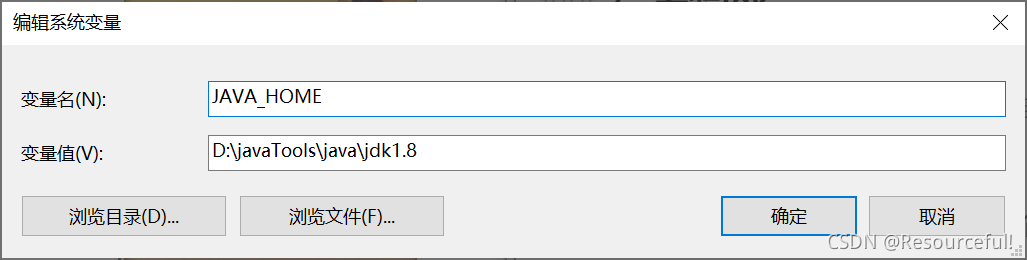
2 CLASSPATH
#千万别忘了标点符号,前面的.;别忘了!!!
.;%JAVA_HOME%\lib\dt.jar;%JAVA_HOME%\lib\tools.jar;
3 Path
#如果连着写,不是列表形式记得加分号分隔符,就像第二个bin后面的
%JAVA_HOME%\bin
%JAVA_HOME%\jre\bin;
cmd javac java -v 都检查一遍
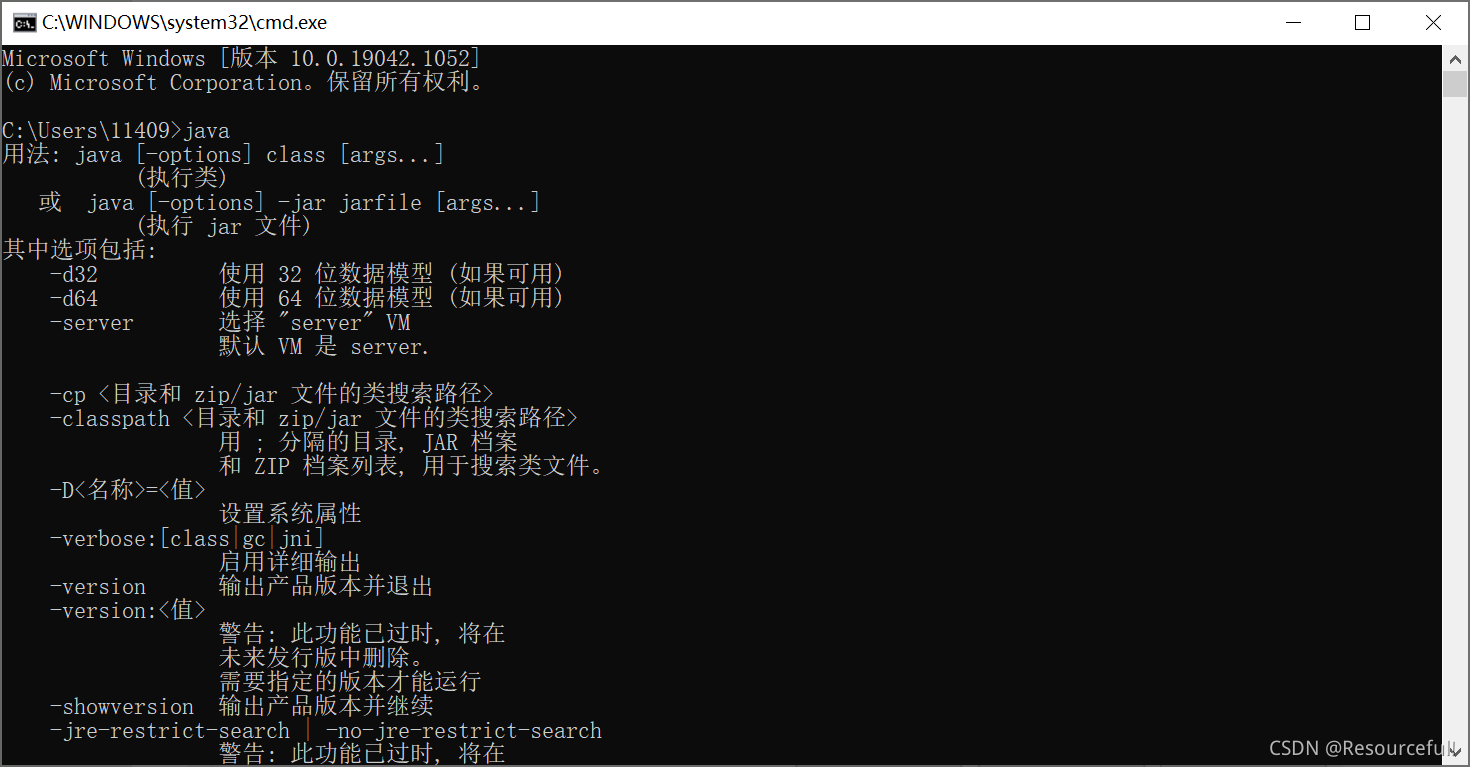
如何添加多个jdk
这里教一下如何添加多个jdk,因为vscode写java很坑,基础环境需要11以上,但是我们一般又是在maven里用8的环境,当然可以通过编写vscode的json配置文件实现,这里讲一下系统如何更改全局的
首先弄清原理:Path,ClassPath都是通过%JAVA_HOME%来引用的Javahome的地址,然后在这个基础上去找到相应的文件地址,所以我们可以加一层,让JAVA_HOME通过%JAVA_HOMEX%(X为版本号)来引用对应的jdk,这样,你再同理创建jdk11也能成功,最后通过更换JAVA_HONE里的引用来更改jdk版本,如图:
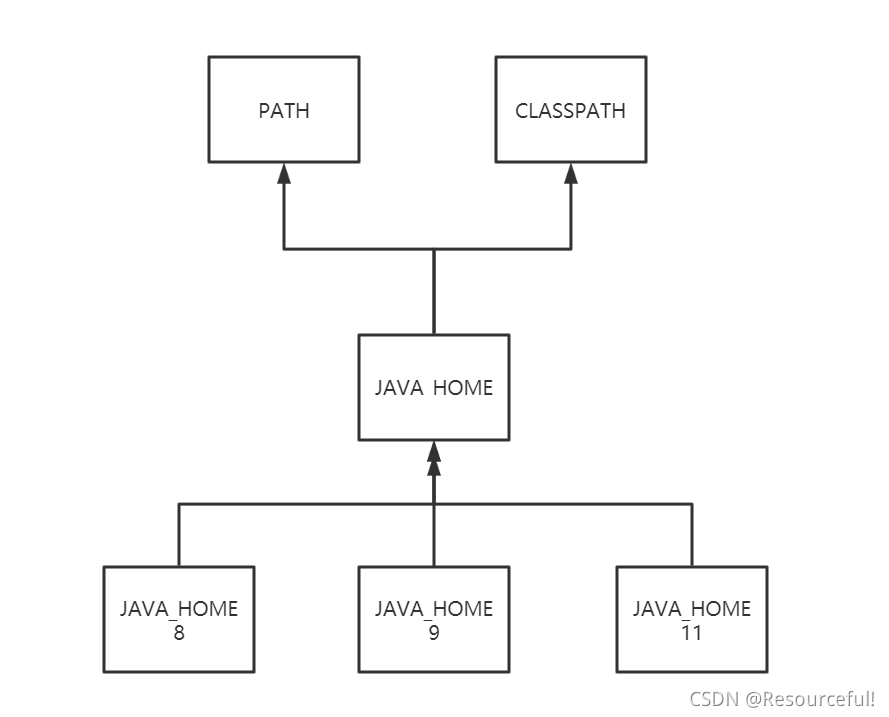
3,MAVEN3.6.1
1,修改环境变量
MAVEN_HOME(maven文件目录,跟java一样)
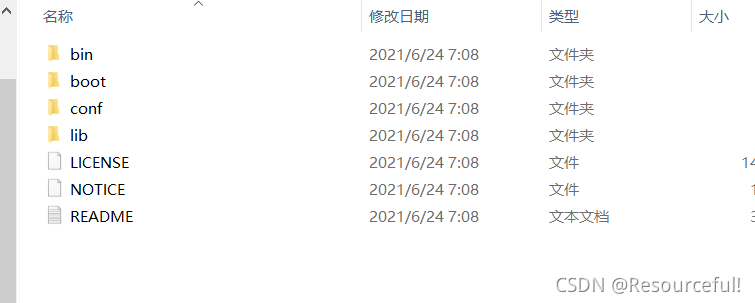
Path就是加个bin目录,跟java一致
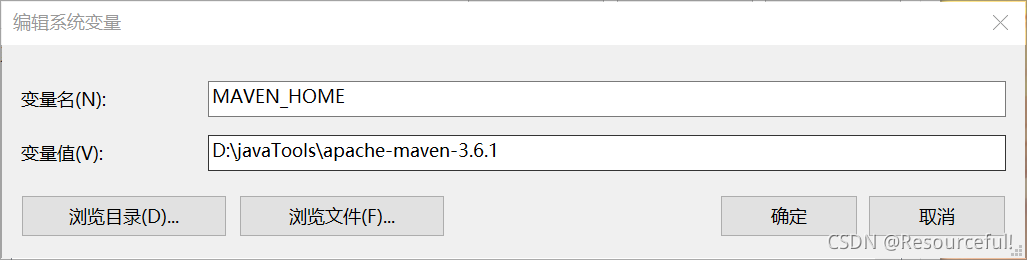
#不是列表格式的一定要加分号分隔符
%MAVEN_HOME%\bin;
mvn -v 检查
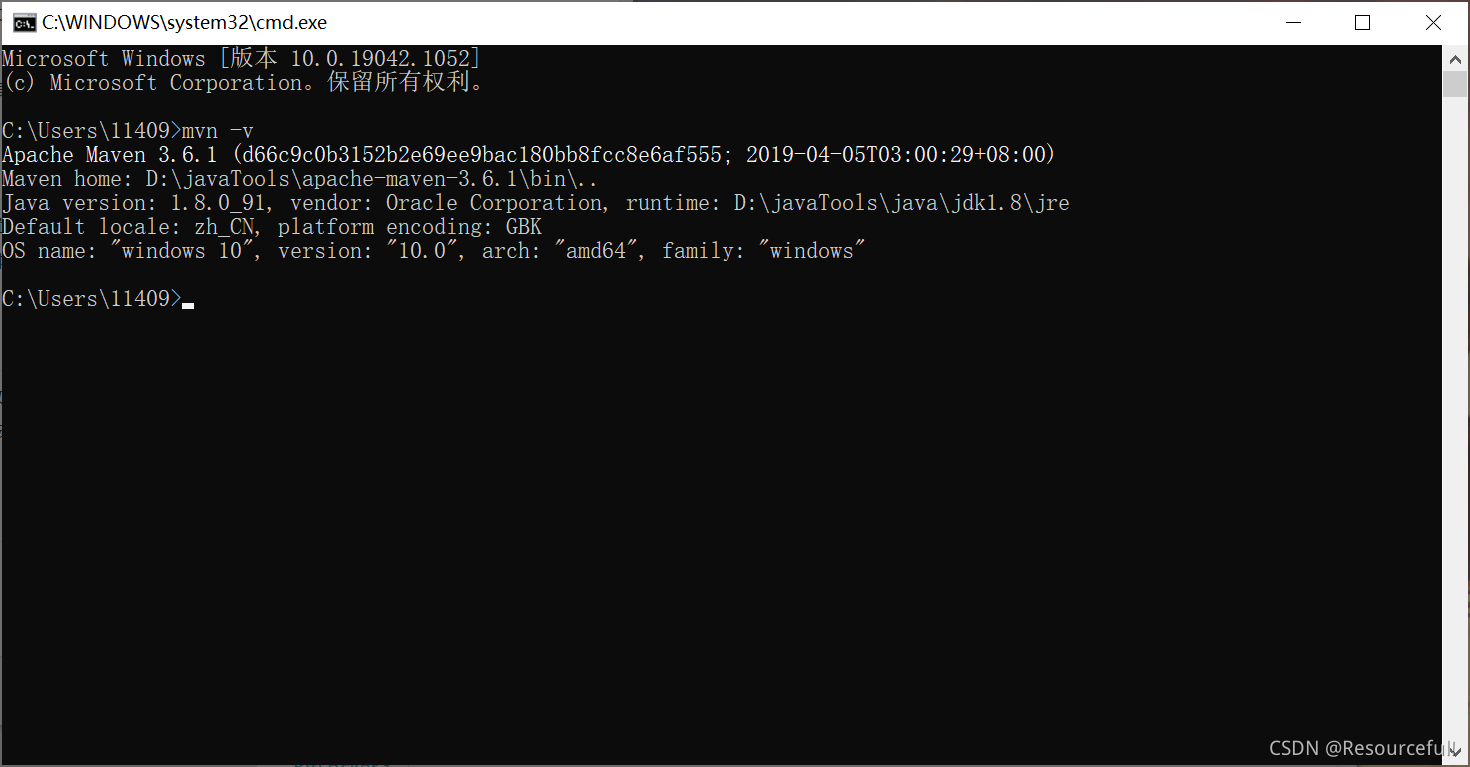
2,修改config下settings.xml配置文件
1.修改默认本地仓库地址
conf目录下找到setting文件,记事本打开,在下面添加上localRepository地址,以此添加本地仓库地址(注意,斜杠跟从文件夹复制过来的是反的)
<localRepository>D:/javaTools/maven_data</localRepository>
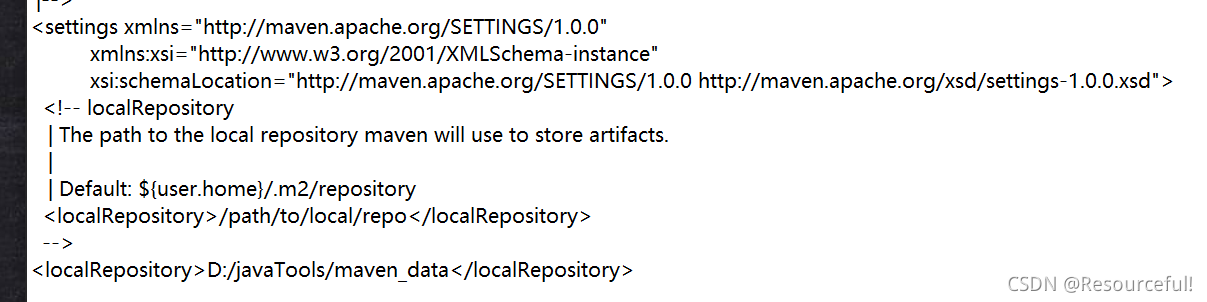
2.修改阿里云镜像来存储下载maven
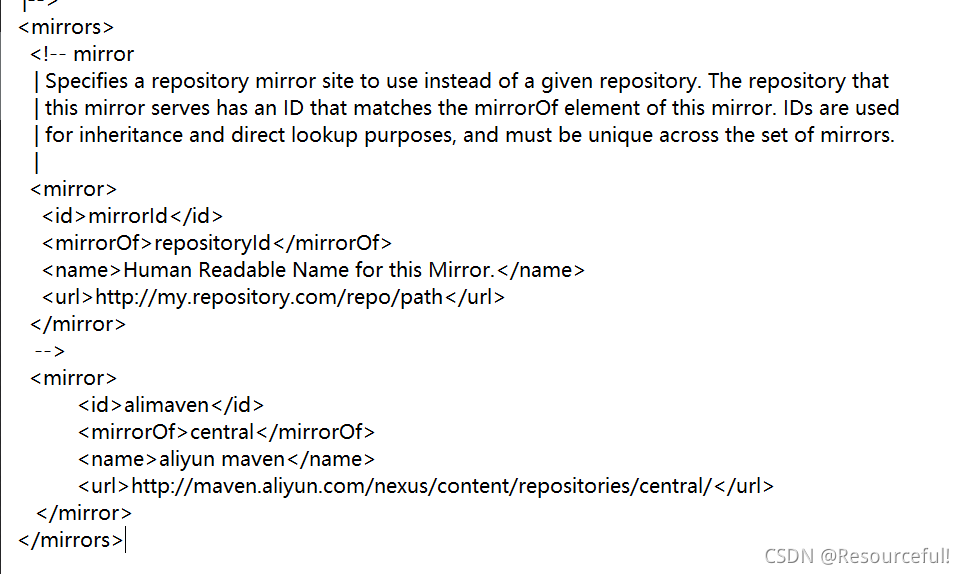
<mirror>
<id>alimaven</id>
<mirrorOf>central</mirrorOf>
<name>aliyun maven</name>
<url>http://maven.aliyun.com/nexus/content/repositories/central/</url>
</mirror>
3.修改默认的java和jdk版本(注意看标签,在最后一个profiles前面改)
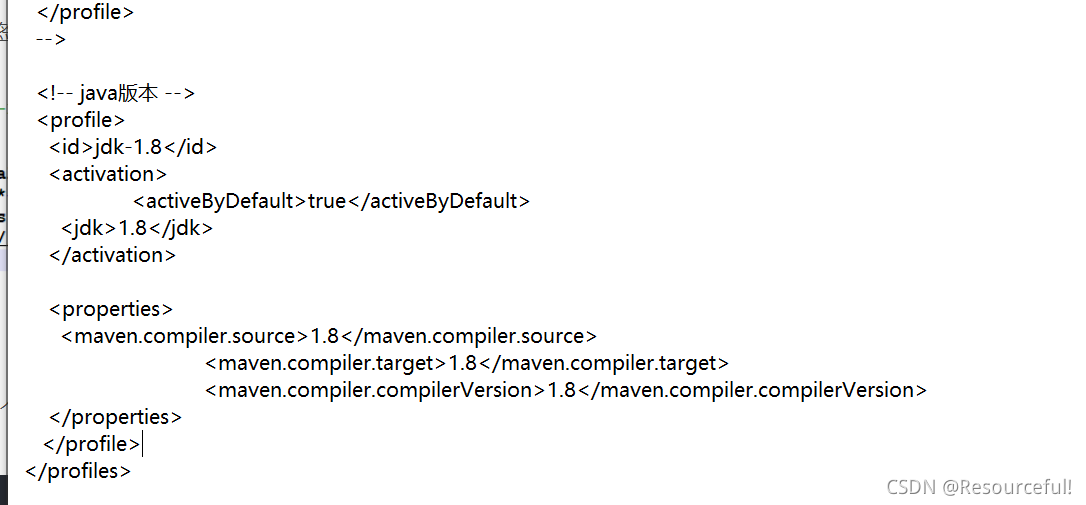
<!-- java版本 -->
<profile>
<id>jdk-1.8</id>
<activation>
<activeByDefault>true</activeByDefault>
<jdk>1.8</jdk>
</activation>
<properties>
<maven.compiler.source>1.8</maven.compiler.source>
<maven.compiler.target>1.8</maven.compiler.target>
<maven.compiler.compilerVersion>1.8</maven.compiler.compilerVersion>
</properties>
</profile>
3,将idea里的maven默认设置为我们自己的
因为idea在最新的版本后,自带了maven,但是我们最好用自己的,方便进行版本管理,操作如下:
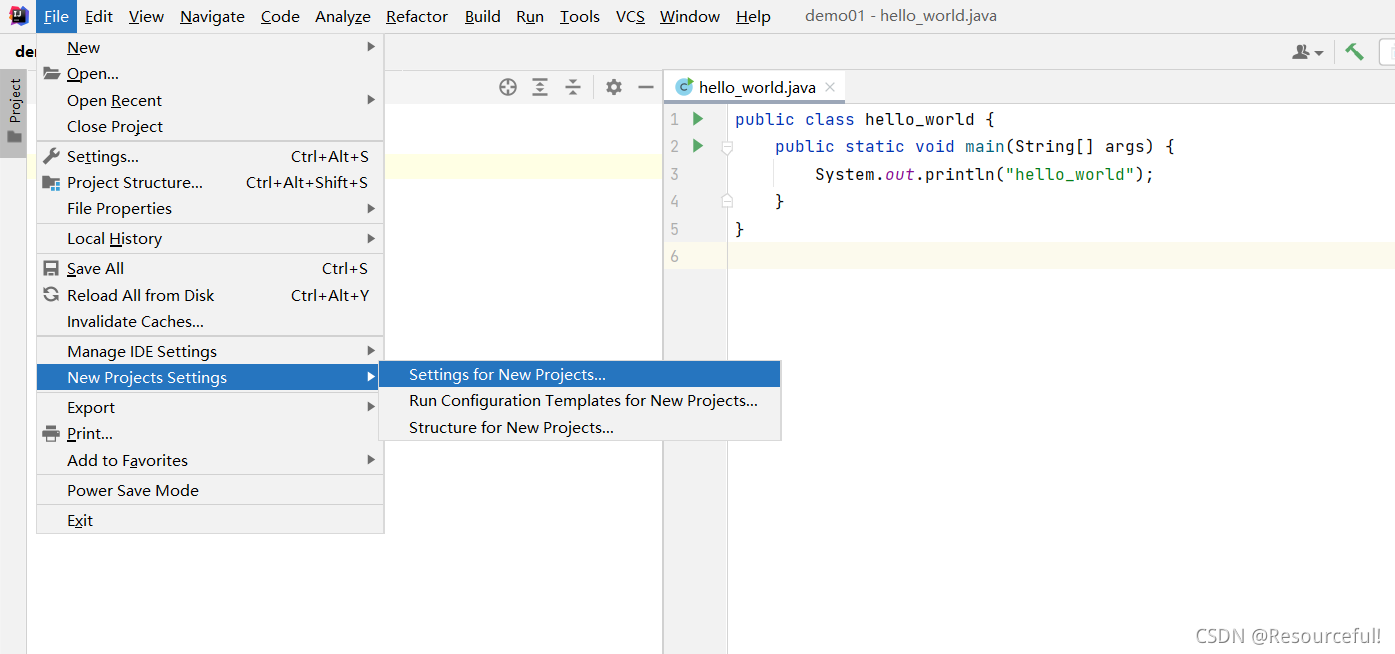
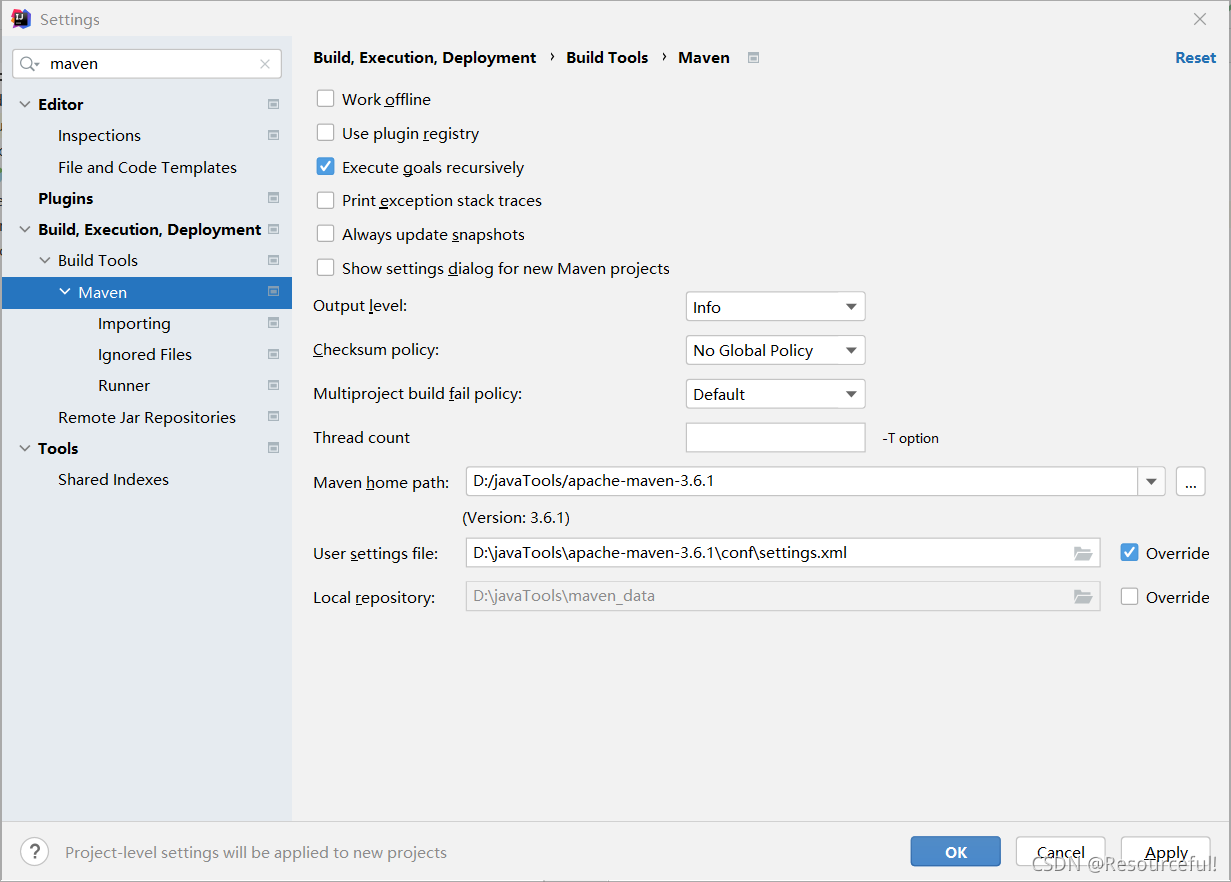
这里就一个需要注意,设置是新项目设置,普通设置只会设置当前项目,就是一定要将maven选择使用我们前面配置好的,同时将配置文件的override配置选上,定位到我们自己修改过的配置文件,底下的仓库地址经过我们前面的修改,应该直接对应着我们自己设定的地址。
再打开新项目,成功!
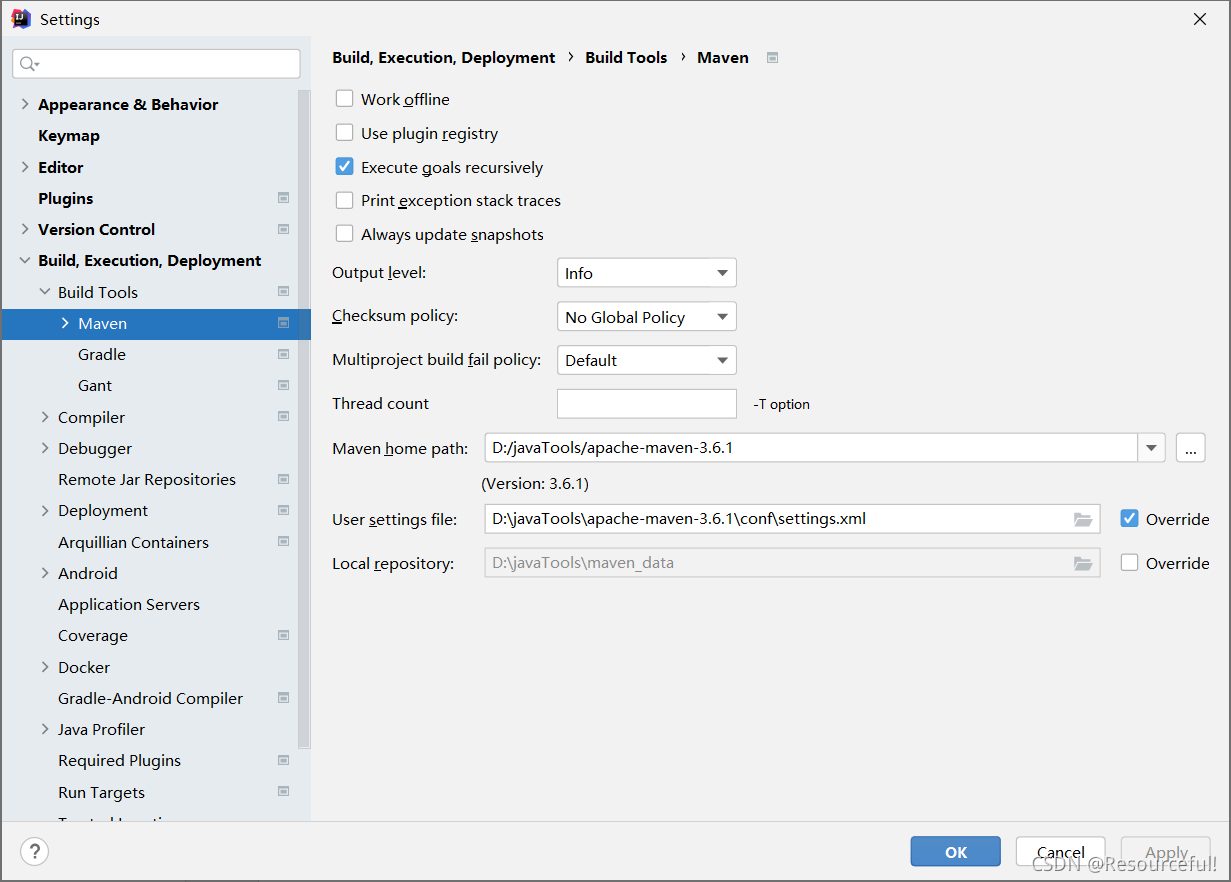
4,springboot项目的小技巧
修改下图中的Serve URL,改成阿里云的,这样初始化很快,并且阿里云一般都是稳定版。
http://start.aliyun.com
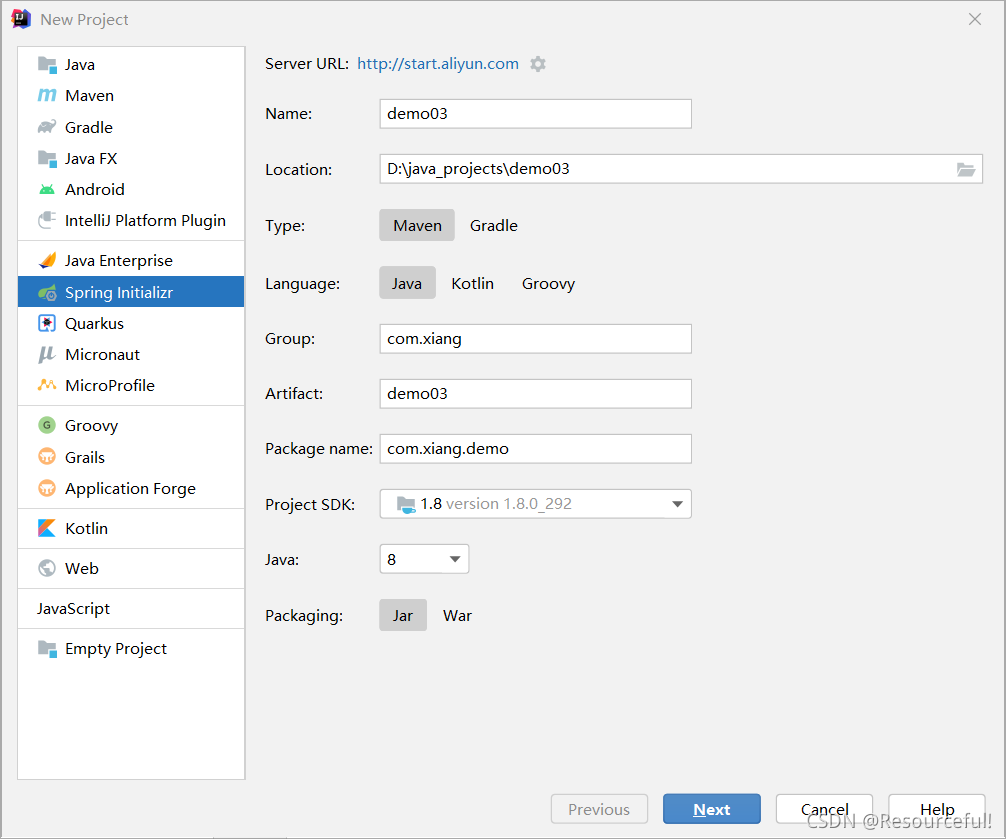
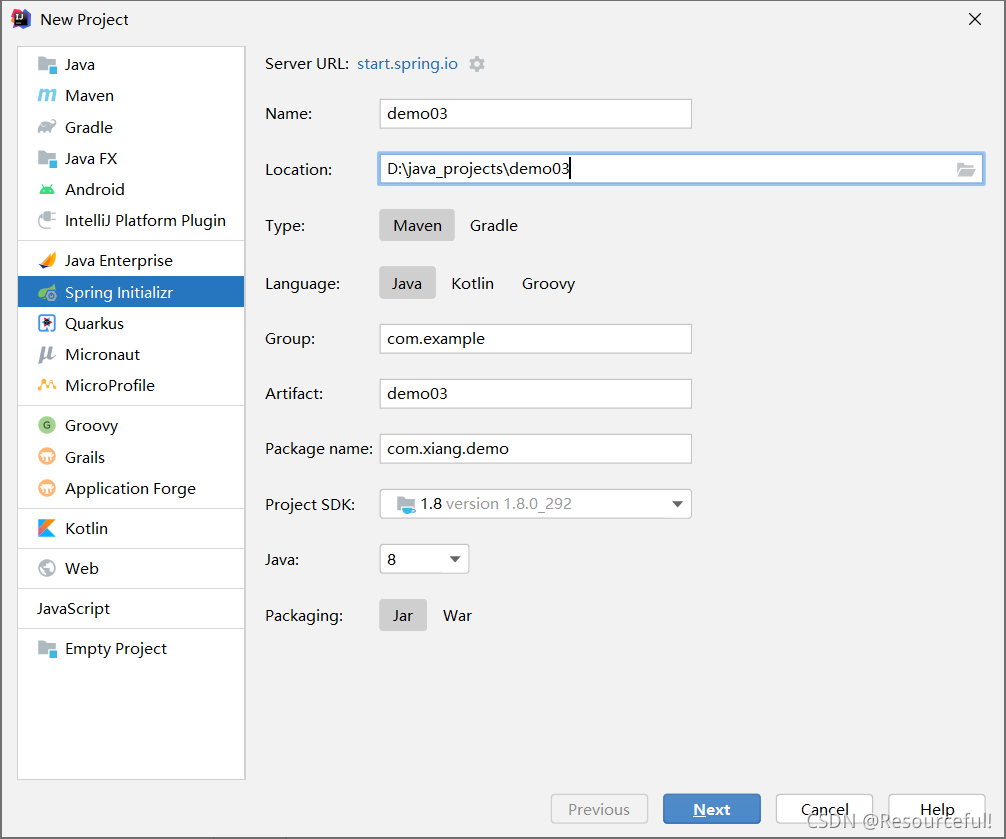
取消勾选这个compact middle packages,文件夹就不会折叠了
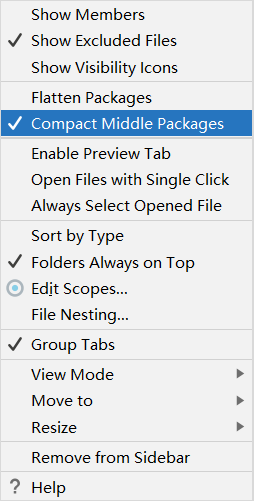
4,git(版本控制工具)
下载地址:https://git-scm.com/downloads,下个自己的版本,可以无脑下一步,鼠标右键出现,Git GUI Here ,Git Bash Here,这两个出现,则安装成功,用git bash,类似linux命令行,下一篇会介绍跟linux有关的知识。
关键是配置密钥,让本机拥有权限
打开git bash,输入ssh key -t rsa -C “your email”,C要大写(这里的-rsa是加密的意思)
ssh-keygen -t rsa -C "626683125@qq.com"
一路回车确认就完事,然后找到如下目录
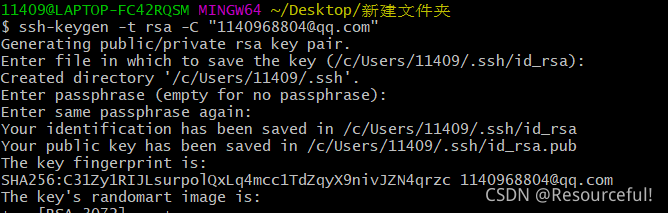

这一行的.pub文件就是ssh公钥,用记事本打开,粘贴到gitee上,github同理。
登录gitee,在设置里选择SSH公钥,复制过去。一般公钥ssh-rsa开头,你的名字结尾
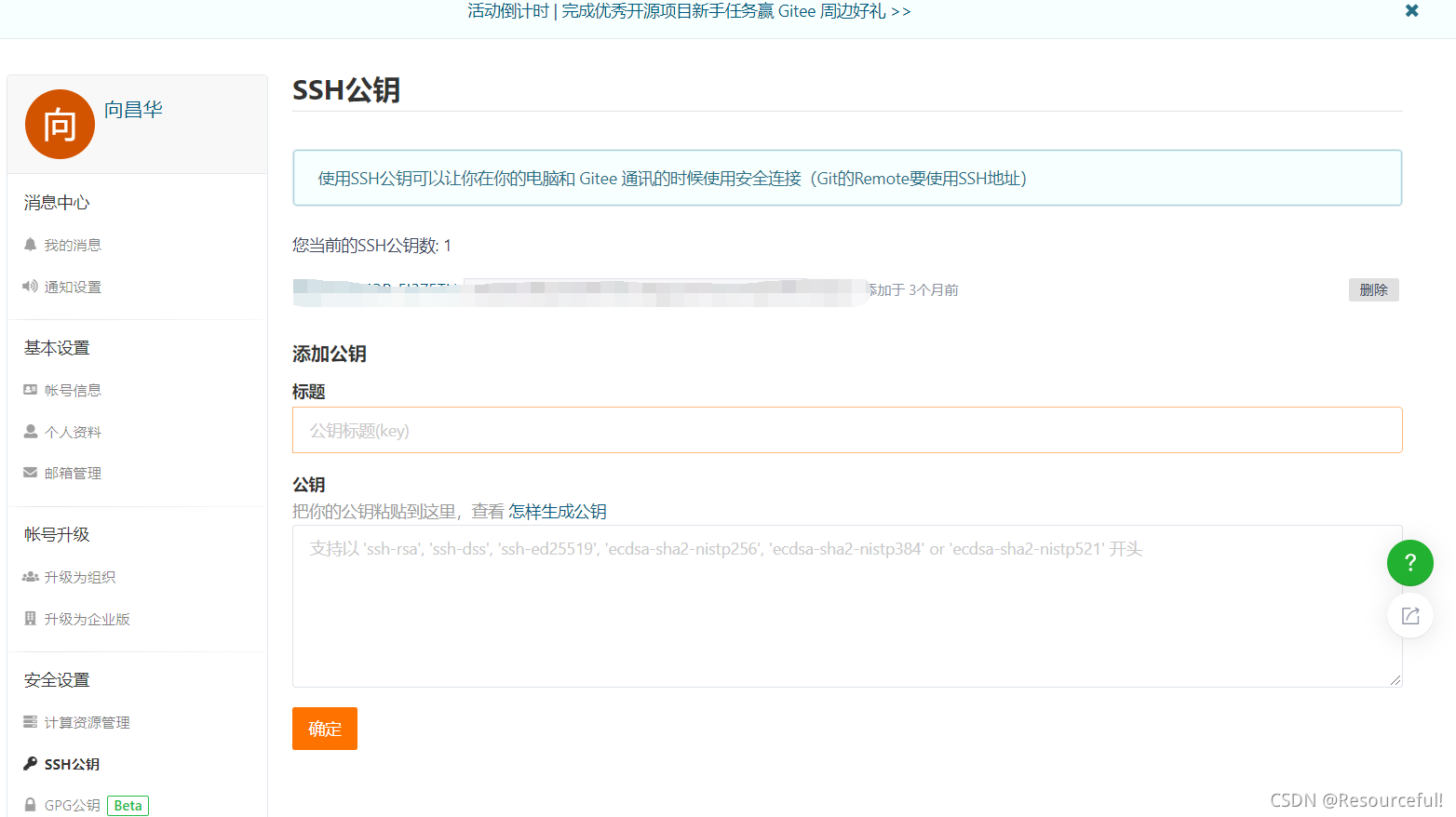
测试
在这里插入图片描述
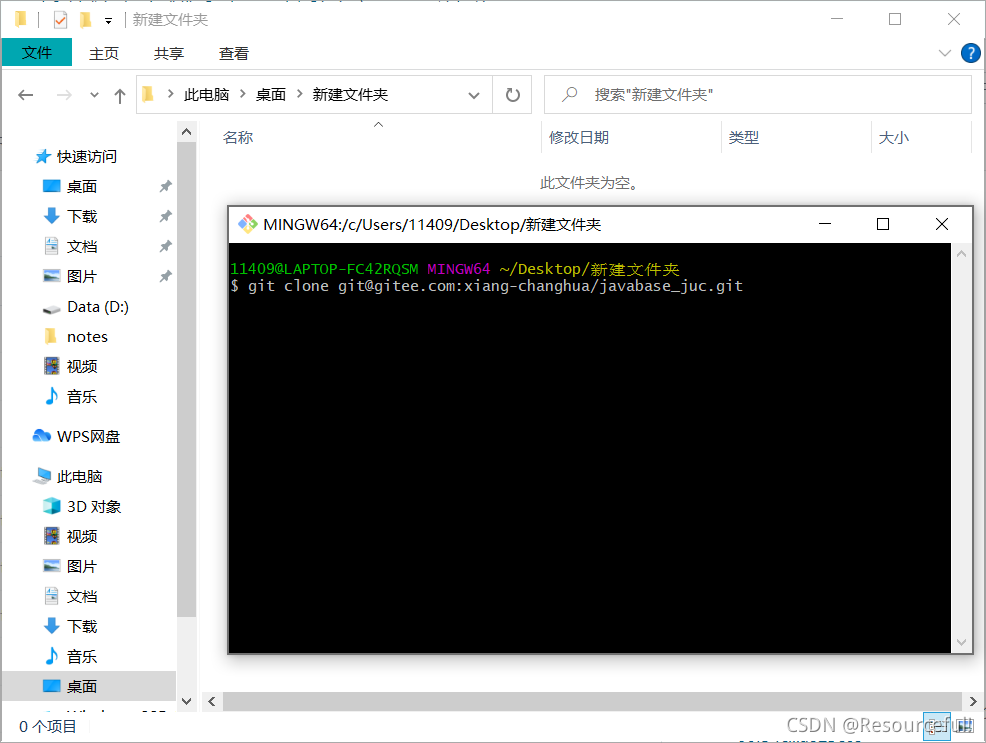
5,换机后,git拉后端项目配置的bug
1,lombok带着注解一起失效
第一个坑就行idea里的lombok组件出现故障,我pom里面有lombok,但是还是没用,按照网上的教程设置一大堆,啥用没有,最终的解决方案。直接更改pom文件里的lombok组件版本号,更新pom文件。
2,renren-fast数据库连不上
第二个坑是数据库出现bug,直接报各种异常,idea测试数据库可以访问,但是项目跑不了,最开始mysql-connector-java更改为5.1.47(因为我们mysql的版本是5.7的),但是bug依旧,最终更新连接组件的版本解决
~ 后端装机配置就这么多啦
